Walaupun Linux mungkin tidak mendapat pemasang asli perisian penyuntingan video seperti Adobe Premiere atau Final Cut Pro, itu tidak bermaksud tidak ada alat standard industri yang tersedia. Terdapat program lain yang lebih baik seperti DaVinci Resolve dan Lightworks. Kami sebelumnya melakukan tutorial tentang cara memasang Davinci Resolve di Ubuntu, yang juga merupakan aplikasi penyuntingan visual yang kuat dan alat penyuntingan visual standard industri yang mungkin anda cari.
Dalam artikel ini, kami akan menunjukkan kepada anda perbincangan mengenai Lightworks dan pemasangannya di Ubuntu. Baru-baru ini, Light Works 2020.1 semakan 122068 dikeluarkan. Kita akan melihat ciri-ciri barunya.
Ciri-ciri Kerja Cahaya
Lightworks adalah aplikasi penyuntingan video kuat non-linear editing (NLE) untuk Windows, Linux, dan macOS. Ia tersedia dalam kedua-dua versi Percuma dan Premium, dengan yang terakhir mempunyai ciri dan alat yang lebih menakjubkan.
Beberapa ciri yang anda jangkakan dalam versi percuma termasuk; Kesan masa nyata, output skrin kedua (monitor), kemampuan untuk mengimport pelbagai jenis fail sambungan video, dan eksport ke Vimeo dan Youtube sehingga kualiti video HD 720.
Baru dalam Lightworks Versi 2020.1 semakan 122068
Pelancaran Lightworks Versi 2020 baru-baru ini.1 dilengkapi dengan ciri yang lebih menakjubkan untuk menyediakan anda satu platform yang boleh anda buat kandungan multi-media yang hebat. Beberapa ciri menarik yang terdapat dalam siaran terbaru ini termasuk:
- Keupayaan untuk mengimport dan menyahkod HEVC / H.265 media secara asli
- Ciri tambahan untuk mengenali filem telefon berputar dan memutarnya ke arah yang betul secara automatik.
- "Perpustakaan" tambahan untuk menguruskan kandungan media anda
- Sokongan penyahkodan yang disertakan untuk HEVC / H.265 rekod
- Sokongan tambahan untuk pengeluaran Ubuntu baru-baru ini
- Ini termasuk keupayaan untuk melakukan lasso pada garis masa urutan
- Pengguna kini boleh mengimport fail audio ke dalam projek
- Ciri-ciri baru untuk menguruskan gambar yang digunakan dalam projek
Anda dapat melihat lebih banyak ciri dan perubahan ini yang disertakan dengan siaran baru ini di halaman forum Lightworks rasmi. Lightworks telah digunakan dalam penghasilan Filem dan Siri TV seperti; Pulp Fiction (1994), The Cure (1995), The Wolf of Wall Street (2013), Centurion (2010), dan banyak lagi.
Memasang Lightworks di Ubuntu
Berikut adalah panduan langkah demi langkah untuk memasang dan menyahpasang Lightworks di Ubuntu. Versi pilihan kami adalah keluaran terbaru Ubuntu 20.04 LTS.
Langkah 1. Lancarkan penyemak imbas kegemaran anda dan halaman muat turun rasmi Lightworks. Pilih pilihan "Lightworks for Linux."Anda harus melihat dua pakej persediaan, seperti gambar di bawah. '.Deb 'dan'.Rpm.'
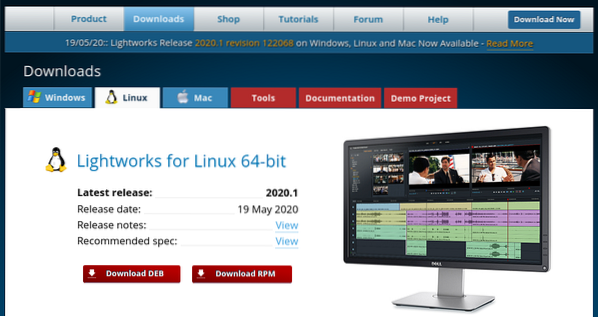
Langkah 2. Klik '.deb'pakej untuk dimuat turun. The '.rpm'pakej adalah untuk pengedaran seperti openSUSE, Fedora, dan CentOS.
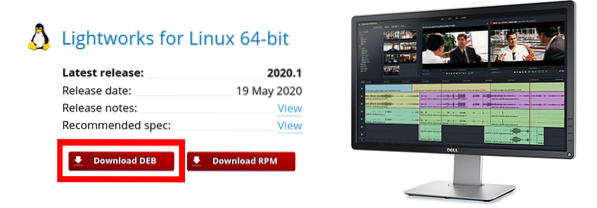
Langkah 3. Navigasi ke direktori di mana anda telah memuat turun fail persediaan. Dalam kes kami, ini ada di folder muat turun.
Kami akan menunjukkan dua kaedah yang boleh anda gunakan untuk memasang '.deb.'fail.
Pasang Lightworks menggunakan Perisian Ubuntu
Saya. Klik kanan pada fail persediaan dan pilih "Buka dengan Pemasangan Perisian."
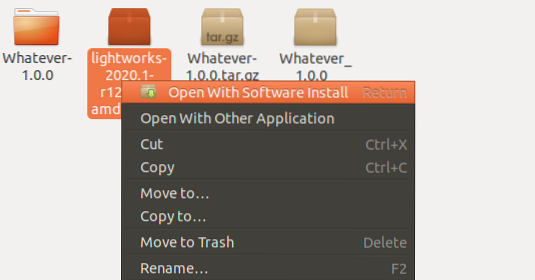
II. Tetingkap Perisian Ubuntu akan terbuka. Klik pada butang pasang, seperti gambar di bawah.
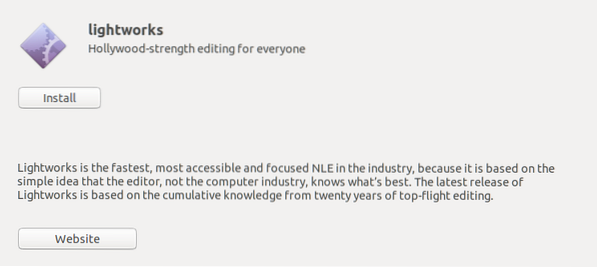
III. Proses pemasangan akan dimulakan dengan segera. Anda dapat memantau kemajuan pada bar peratusan, seperti yang ditunjukkan di bawah.
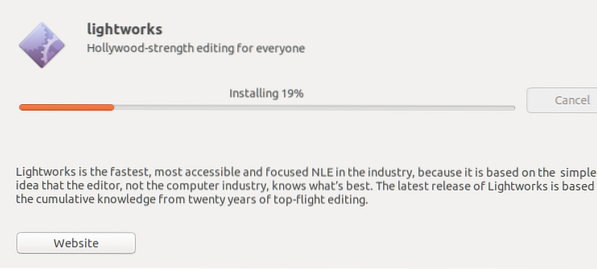
IV. Setelah pemasangan selesai, anda akan melihat butang “Remove”. Anda kini boleh melancarkan Lightworks dari menu aplikasi.
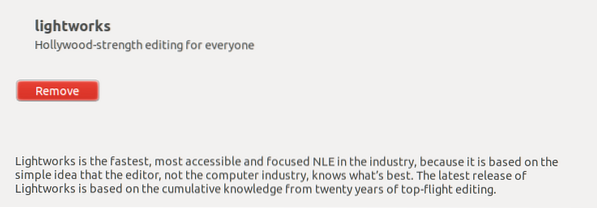
Pasang pakej DEB melalui Terminal
Bagi mereka yang gemar melakukan semua pemasangan melalui Terminal, berikut adalah panduan anda.
Saya. Dengan menggunakan Terminal, arahkan ke direktori yang telah anda muat turun pakej persediaan.
muat turun cd
II. Untuk mengkonfigurasi fail persediaan anda untuk pemasangan, jalankan perintah di bawah ini.
sudo dpkg -i [nama fail] e.g sudo dpkg -i lightworks-2020.1-r122068-amd64.deb

Perhatikan, anda memerlukan hak istimewa sudo untuk melakukan tindakan ini.
III. Setelah selesai, jalankan arahan di bawah ini untuk memasang Lightworks.
sudo apt install -f
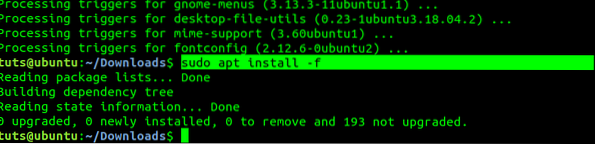
Sekiranya anda menggunakan pelepasan Ubuntu yang lebih lama, anda mungkin mempertimbangkan untuk menggunakan 'tepat-dapatkan'bukannya'tepat.'Itu sahaja! Anda kini boleh melancarkan Lightworks dari menu aplikasi, seperti yang ditunjukkan dalam gambar di bawah.
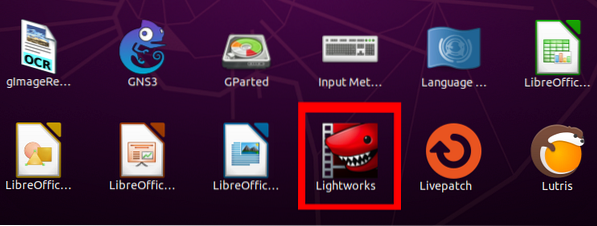
Menyahpasang Lightworks di Ubuntu
Untuk menyahpasang Lightworks di Ubuntu adalah proses yang mudah. Ikuti langkah di bawah.
Langkah 1. Lancarkan Terminal. Anda boleh menggunakan pintasan papan kekunci (Ctrl + Alt + F2).
Langkah 2. Jalankan arahan di bawah.
sudo apt membuang kerja ringan
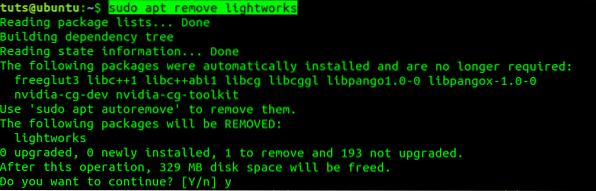
Kesimpulannya
Itu semua mengenai LightWorks dan pemasangannya di PC Ubuntu anda. Anda kini dapat menikmati membuat kandungan multi-media yang luar biasa menggunakan Lightworks. Sekiranya anda seorang pemula atau anda perlu meningkatkan kemahiran anda dengan Lightworks, tonton tutorial mereka dari halaman tutorial mereka.
 Phenquestions
Phenquestions



